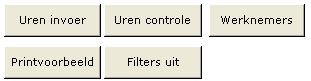Urenregistratie personeel support
Voor Urenregistratie personeel verloopt de support online. Hieronder vind je de handleiding van de urenregistratie personeel. Heb je na het lezen van de handleiding nog vragen, raadpleeg dan Urenregistratie FAQ (veelgestelde vragen) op deze pagina. Dan wordt deze waarschijnlijk beantwoord in het veelgestelde vragen deel.
Handleiding Urenregistratie Personeel
Urenregistratie FAQ – Algemeen
De urenregistratie personeel is een gewoon Excel bestand. Excel heeft de mogelijkheid in zich om een bestand te delen. Het delen van bestanden in Excel is erop gebaseerd dat meerdere mensen gegevens invoeren in een vast formaat. Omdat bij onze urenregistratie regels worden toegevoegd, hebben onvoldoende beeld welke invloed dit heeft op de verwerking van verschillen.
Advies: wanneer meerdere mensen uren moeten invoeren doe dit dan na elkaar. Op die manier weet u zeker dat zich geen problemen voordoen.
Je kunt net zoveel regels aanmaken als Excel aankan. Voor Excel 2000 tot en met Excel 2003 zijn dat er ruim 65000. De huidige versie van Excel kan 1.048.576 regels aan. Daar moet je genoeg aan hebben, schatten we zo in
Urenregistratie FAQ – Dagelijks gebruik
- Is de urenregistratie gekoppeld met de verlofkaart of ziekteverzuim?
- Uren kopiëren van vorige dag
- Foutmelding 1004 bij toevoegen regels
Regels toevoegen aan werknemers
Vraag
Ik zie maar 8 regels om werknemers in te vullen. Hoe krijg ik meer regels toegevoegd?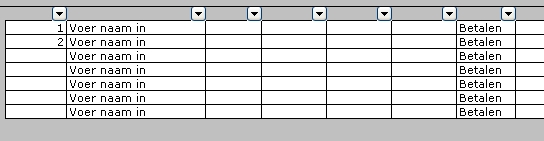
Antwoord
In de uitgeleverde versie van de urenverantwoording in Excel zijn een aantal regels zichtbaar. Een nieuwe regel is toe te voegen door op de knop >> Nieuwe werknemer te klikken. Sterker nog, nieuwe werknemers moeten alleen via de knop worden ingevoerd.![]()
Wanneer nieuwe regels met werknemers niet met de knop worden toegevoegd, loopt men het gevaar dat de urenverantwoording niet goed meer werkt. Voor de volledigheid wijzen wij erop dat het herstellen van foutief gebruikte werkbladen buiten de ondersteuning van Easy template vallen. Dat klinkt logisch, maar is goed om vooraf te melden.
Hoe toon ik de uren van één bepaalde medewerker?
In de urenregistratie staan de uren van alle werknemers onder elkaar. Wij hebben de urenverantwoording voorzien van filters. Dit zijn de standaard filters knoppen van Excel en zijn eenvoudig toe te passen op de lijst met uren.
Werkwijze
- Ga naar het werkblad >> Invoer
- klik op het pijltje dat boven de kolom van bijvoorbeeld werknemers staat

- Excel toont een lijst met alle werknemers, waarvan er uren zijn geboekt in de urenregistratie
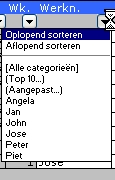
- Selecteer de >> gewenste werknemer
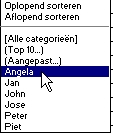
- Excel toont nu alleen de regels van de gekozen werknemer
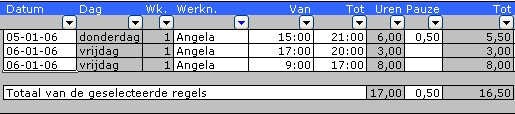
- Zoals te zien is in bovenstaand overzicht worden ook de totalen weergegeven van de geselecteerde regels.
- Door na het bekijken of printen op de knop >> Filters uit te klikken, worden alle regels weer getoond. Zo wordt voorkomen dat het lijkt alsof er regels weg zijn.